We recommend that you pair both your smartphone and Rider to your headset so you can receive calls, notifications and traffic updates.
If you have already tried to connect your devices, we recommend you to clear the pairing history on your device and phone and start again. This will establish a new Bluetooth® session between the devices.
To clear the pairing history on your device, go to main menu > Settings > Bluetooth® and delete the previous Bluetooth® pairings under Paired Device
The pairing history on your phone can be cleared in the Bluetooth® settings of Android/iOS.
To connect your devices, follow these steps:
- Pair your phone to your headset using the headset's Bluetooth® channel 1.
- Pair your Rider to your phone.
-
Pair your Rider to your headset using the headset's Bluetooth® channel 2.
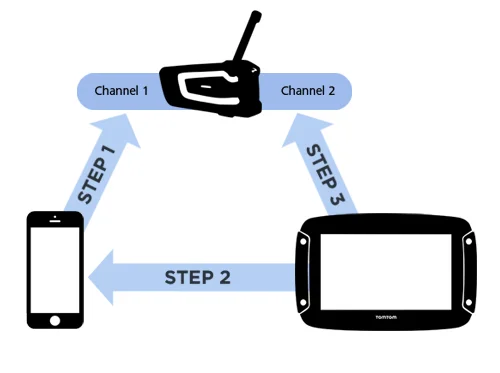
If you experience lower quality turn-by-turn instructions with this method, try connecting your Rider to the headset’s Bluetooth® channel 1
Improving the quality of GPS instructions
If your headset has A2DP support on channel 2, go to Settings > Bluetooth® on you device, select the headset name and then select activate A2DP setting. The status should change to Connected shortly.
If your headset status doesn’t show as Connected after one minute, then it doesn’t have A2DP support on this channel.
To see the list of the features you are able to use based on your headset model, see: Headset compatibility for TomTom RIDER 500/550
Note: Does your headset only have one channel for Bluetooth®? To see instructions for the different configurations available, see: Limited Pairing based on Headset model .